Pemberitahuan akhir dukungan: Pada 30 Oktober 2026, AWS akan mengakhiri dukungan untuk Amazon Pinpoint. Setelah 30 Oktober 2026, Anda tidak akan lagi dapat mengakses konsol Amazon Pinpoint atau sumber daya Amazon Pinpoint (titik akhir, segmen, kampanye, perjalanan, dan analitik). Untuk informasi selengkapnya, lihat Amazon Pinpoint akhir dukungan. Catatan: APIs terkait dengan SMS, suara, push seluler, OTP, dan validasi nomor telepon tidak terpengaruh oleh perubahan ini dan didukung oleh Pesan Pengguna AWS Akhir.
Terjemahan disediakan oleh mesin penerjemah. Jika konten terjemahan yang diberikan bertentangan dengan versi bahasa Inggris aslinya, utamakan versi bahasa Inggris.
Reputasi IP
Halaman reputasi alamat IP berisi informasi tentang aktivitas denylist untuk alamat IP khusus yang Anda gunakan untuk mengirim email dengan menggunakan Amazon Pinpoint dan Amazon Simple Email Service (Amazon SES).
Gambaran Umum
Tab Ikhtisar mencantumkan setiap alamat IP khusus yang terkait dengan akun Amazon Pinpoint dan Amazon SES Anda, seperti yang ditunjukkan pada gambar berikut.

Jika nilai di kolom Reputasi Tinggi, maka tidak ada aktivitas denylist yang memengaruhi reputasi alamat IP tersebut. Jika alamat IP muncul pada denylist, nama denylist tersebut ditampilkan di kolom nama Daftar Hitam.
Jika salah satu alamat IP khusus Anda muncul di bagian ini, hubungi organisasi yang mengelola denylist, dan minta agar alamat IP Anda dihapus. Tabel berikut mencakup daftar operator denylist yang dipertimbangkan di bagian ini, dan mencakup tautan ke prosedur mereka untuk menghapus daftar alamat IP.
| Operator Denylist | Tautan ke prosedur penghapusan daftar |
|---|---|
| Spamhaus | Situs Spamhaus |
| Barakuda | Situs Barracuda |
| Invaluasi | Situs web Invaluement |
| LashBack | LashBack situs web |
| Daftar Blok Spam Pasif (PSBL) | Situs web daftar blok spam pasif |
Alarm
Pada tab Alarm, Anda dapat membuat alarm yang mengirimi Anda notifikasi saat dedicated Anda IPs ditambahkan ke denylist utama.
Untuk membuat alarm
Buka konsol Amazon Pinpoint di. https://console.aws.amazon.com/pinpoint/
-
Di panel navigasi, pilih Deliverability dashboard.
-
Pada tab Alarm, pilih Buat alarm.
-
Pada halaman Buat alarm, lakukan hal berikut:
-
Untuk nama Alarm, masukkan nama untuk membantu Anda mengidentifikasi alarm.
-
Konfigurasikan nilai yang menyebabkan alarm dipicu. Misalnya, jika Anda ingin diberi tahu ketika tarif IP yang ditolak untuk akun Anda adalah 5% atau lebih besar, pilih >=. Kemudian masukkan nilai
5, seperti yang ditunjukkan pada gambar berikut.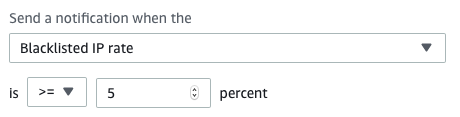
-
Tentukan jumlah waktu yang harus berlalu sebelum alarm dipicu. Misalnya, Anda dapat mengonfigurasi alarm sehingga hanya mengirimkan pemberitahuan ketika tingkat IP yang disebutkan melebihi tarif tertentu dan tetap pada tingkat itu selama lebih dari 2 jam. Dalam contoh ini, di sebelah setidaknya, masukkan nilai
2. Kemudian, di samping periode berturut-turut, pilih 1 jam, seperti yang ditunjukkan pada gambar berikut.
-
Di bawah metode Pemberitahuan, pilih salah satu opsi berikut:
-
Gunakan topik SNS yang ada — Pilih opsi ini jika Anda telah membuat topik Amazon SNS dan titik akhir berlangganan ke sana.
-
Buat topik baru — Pilih opsi ini jika Anda belum membuat topik Amazon SNS, atau jika Anda ingin membuat topik baru.
catatan
Saat Anda membuat topik baru, Anda harus berlangganan satu atau lebih titik akhir untuk itu. Untuk informasi selengkapnya, lihat Berlangganan topik Amazon SNS di Panduan Pengembang Layanan Pemberitahuan Sederhana Amazon.
-
-
(Opsional) Anda dapat memilih atau membuat lebih dari satu topik Amazon SNS. Untuk menambahkan topik, pilih Beri tahu topik SNS tambahan.
-
Setelah selesai, pilih Buat.
-